我们在使用电脑的时候,经常会觉得电脑屏幕的亮度太亮了或者是太暗了。这个时候通常就要去调节电脑屏幕亮度。电脑屏幕亮度怎么调节?台式电脑找不到屏幕亮度怎么办?下面小编给大家带来了调节电脑屏幕亮度的详细教程。

一.windows电脑屏幕亮度怎么调节
电脑太亮了或者太暗了,想要调节电脑屏幕亮度,但却不知道电脑屏幕亮度怎么调节?别担心,跟着小编一起来看看吧。
笔记本电脑:
步骤1:使用快捷键“win+i”打开“windows设置”,或者在开始菜单栏中点击“设置”,接着找到并点击“系统,进入详细设置页面。”

步骤2:点击左侧选项栏中的“屏幕”选项,在右侧的界面中,调节屏幕亮度。

台式电脑:
步骤1:在下方的搜索栏中,输入并搜索“NVIDIA”,按下回车键,或者是用鼠标选择“打开”。

步骤2:在左侧的选项栏中,依次点击“显示”→“调整桌面颜色设置”,接着在右侧的详细设置界面中,点击“使用NVIDIA设置”,最后就可以调节下方的“亮度”选项啦。
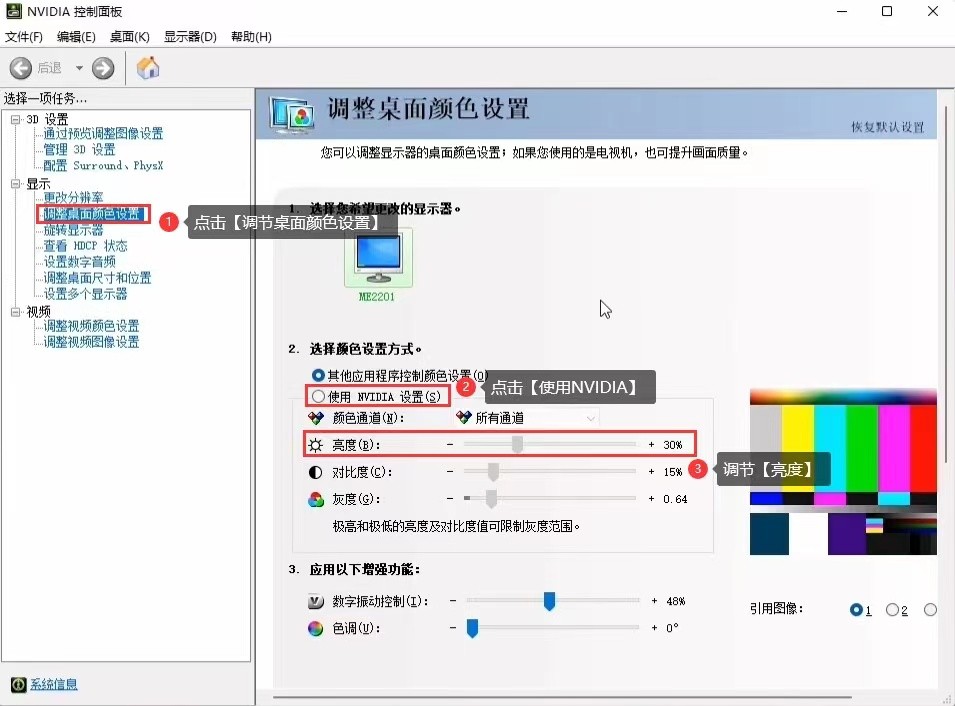
二.苹果电脑屏幕亮度怎么调节
上面讲述了windows电脑屏幕亮度怎么调节的方法,现在来讲一下苹果电脑屏幕亮度怎么调节。
步骤1:首先在苹果电脑的左上方,找到并点击一个类似“苹果图标”的图案。

步骤2:在下拉菜单栏中,找到并点击“系统偏好设置”。

步骤3:在弹出来的界面中,找到“显示器”,点击进入后,就可以调节屏幕亮度啦。

上面,就是小编分享的2个调节电脑屏幕亮度的方法,如果身边还有小伙伴不知道电脑屏幕亮度怎么调节,台式电脑找不到屏幕亮度的时候,不如把本篇文章分享给身边的小伙伴哦。








 本文提供了Windows和苹果电脑屏幕亮度的调节方法。对于Windows电脑,无论是笔记本还是台式机,都可以通过设置应用来调整;苹果电脑则可通过系统偏好设置中的显示器选项进行亮度调节。
本文提供了Windows和苹果电脑屏幕亮度的调节方法。对于Windows电脑,无论是笔记本还是台式机,都可以通过设置应用来调整;苹果电脑则可通过系统偏好设置中的显示器选项进行亮度调节。
















 721
721

 被折叠的 条评论
为什么被折叠?
被折叠的 条评论
为什么被折叠?








